Dengan NFS (Network File System), Anda dapat berbagi file dan folder dengan sistem lain dalam jaringan. NFS didasarkan pada arsitektur client-server yang memungkinkan pengguna untuk menghubungkan dan mengakses file dari jarak jauh melalui jaringan. Dengan NFS, pengguna dapat mengakses file dan folder bersama seolah-olah ada di sistem mereka sendiri.
Pada artikel ini, kita akan membahas cara memasang NFS pada sistem Debian 11. Kami akan membahas:
- Memasang sistem file NFS secara manual
- Memasang sistem file NFS secara otomatis
- Melepas sistem file NFS
Kami telah menggunakan mesin Debian 11 untuk menjelaskan perintah dan prosedur yang disebutkan dalam artikel ini. Kurang lebih prosedur yang sama dapat diikuti di Ubuntu dan distribusi Debian yang lebih lama.
Kami akan menjalankan perintah di Terminal Debian. Untuk membuka Terminal, tekan tombol super pada keyboard Anda dan cari menggunakan bilah pencarian yang muncul. Dari hasil, klik aplikasi Terminal untuk membukanya.
Jika Anda belum memiliki server NFS, lihat di sini cara mengkonfigurasi server NFS di Debian dan server NFS di Ubuntu.
Prasyarat
Untuk mesin klien:
- Debian 11 atau Debian 10
- Pengguna dengan hak istimewa sudo
Untuk server jarak jauh:
- Server NFS telah terpasang
- Direktori bersama server NFS diekspor
- Klien NFS diizinkan melalui firewall
Setelah Anda menyelesaikan prasyarat di atas, Anda dapat mengikuti prosedur di bawah ini untuk memasang NFS pada mesin klien.
Instal Paket Klien NFS pada mesin klien
Anda perlu menginstal paket klien NFS pada mesin klien untuk memasang direktori berbagi di dalamnya. Untuk menginstal paket klien NFS di komputer klien, jalankan perintah berikut di Terminal:
$ sudo apt install nfs-common
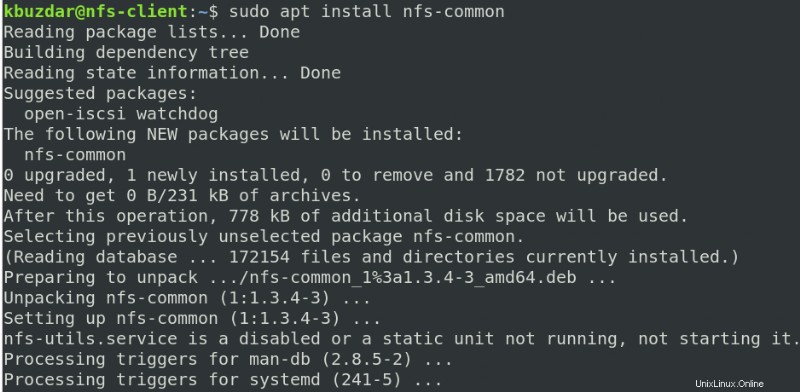
Setelah menjalankan perintah di atas, sistem mungkin akan meminta konfirmasi apakah Anda ingin melanjutkan instalasi atau tidak. Tekan y untuk melanjutkan, setelah itu, paket klien NFS akan diinstal pada sistem Anda.
Langkah 1:Buat titik pemasangan untuk direktori bersama server NFS
Anda perlu membuat direktori kosong untuk titik pemasangan pada mesin klien. Direktori kosong ini akan bertindak sebagai titik pemasangan untuk folder yang dibagikan dari jarak jauh.
Di bawah direktori /mnt, kami membuat folder mount baru “client_sharedfolder” menggunakan perintah di bawah ini:
$ sudo mkdir -p /mnt/client_ shareddirectory

Langkah 2:Pasang folder bersama server NFS pada klien
Gunakan sintaks berikut untuk memasang folder NFS bersama ke direktori titik pemasangan klien.
$ sudo mount [nfs_server]:/[nfs_shareddirectory] [client_mountpoint]
Dimana
- [nfs_server] adalah alamat IP server NFS yang dapat Anda temukan dengan menjalankan “$ ip a” perintah di server NFS.
- [nfs_ shareddirectory] adalah folder bersama di server NFS
- [client_mountpoint] adalah folder titik mount pada mesin klien

Dari tangkapan layar di atas, Anda dapat melihat bahwa 192.168.72.144 adalah alamat IP dari server NFS. Folder /mnt/shared adalah folder bersama di server NFS dan folder /mnt/client_shared adalah folder titik mount pada mesin klien.
Setelah Anda memasang folder bersama server NFS pada mesin klien, Anda dapat memverifikasinya. Keluarkan perintah berikut di Terminal untuk melakukannya:
$ df -h
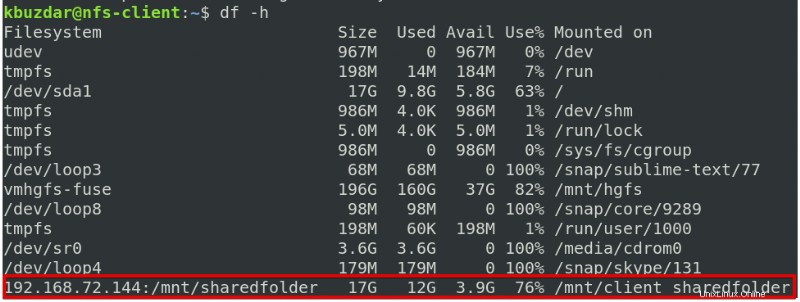
Dari tangkapan layar di atas, Anda dapat melihat folder bersama yang terpasang pada titik pemasangan mesin klien.
Langkah 3:Verifikasi pembagian NFS
Setelah berbagi server NFS dipasang pada klien NFS, coba akses beberapa file yang terletak di mesin server. Buat file atau direktori uji apa pun di komputer server NFS, dan coba akses dari sistem klien.
Di mesin server NFS, pindah ke dalam folder bersama dan buat beberapa file atau folder.

Sekarang di mesin klien, jalankan perintah berikut untuk memeriksa apakah file-file ini ada:
$ ls /mnt/client_sharedfolder/

Metode yang telah kita bahas di atas hanya memasang sistem file sementara di sistem klien. Setelah Anda memulai ulang sistem, sistem file NFS tidak akan lagi terpasang pada sistem.
Pasang Sistem File NFS secara otomatis
Anda juga memiliki opsi untuk memasang sistem file secara otomatis. Ini menyelamatkan Anda dari kerumitan memasang sistem file secara manual setiap kali mesin dihidupkan ulang. Untuk tujuan ini, Anda perlu mengedit file /etc/fstab. Keluarkan perintah berikut di Terminal untuk melakukannya:
$ sudo nano /etc/fstab
Kemudian masukkan entri dalam file ini menggunakan sintaks di bawah ini:
[nfs_server]: [nfs_shareddirectory] [client_mountpoint] nfs defaults 0 0
Dimana:
- [nfs_server] adalah alamat IP server NFS
- [nfs_shareddirectory] adalah folder bersama di server NFS
- [client_mountpoint] adalah titik pemasangan pada mesin klien
- nfs adalah jenis sistem file.
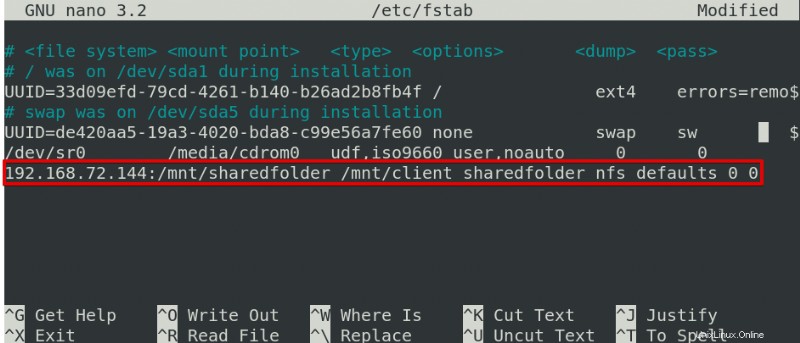
Dari tangkapan layar di atas, Anda dapat melihat bahwa 192.168.72.144 adalah alamat IP server NFS, /mnt/sharedfolder adalah folder bersama di server NFS dan /mnt/client_sharedfolder adalah titik pemasangan pada mesin klien.
Setelah Anda selesai dengan konfigurasi di atas, simpan, dan tutup file /etc/fstab. Sekarang ketika Anda akan me-restart sistem, sistem file NFS akan secara otomatis dipasang pada titik pemasangan yang ditentukan.
Lepaskan Sistem File NFS
Jika Anda tidak ingin sistem file NFS tetap terpasang lagi, Anda dapat melepasnya dari mesin klien. Untuk melakukannya, jalankan perintah berikut di Terminal:
$ sudo umount [mountpoint_name]
Ganti [mountpoint_name] dengan nama sebenarnya dari folder mount point Anda.
Catatan:Memasang sistem file NFS menggunakan file /etc/fstab secara otomatis memasang sistem file ke titik pemasangan yang ditentukan pada restart berikutnya bahkan jika Anda melepasnya menggunakan perintah umount.
Memasang sistem file NFS di Linux adalah tugas yang mudah untuk menyimpan dan mengakses file melalui jaringan. Dalam artikel ini, Anda telah mempelajari tentang memasang dan melepas sistem file NFS pada mesin Debian 11. Saya harap ini akan membantu jika Anda perlu memasang atau memasang sistem file NFS pada mesin Debian atau Ubuntu apa pun.